- Partie 1. Comment convertir WAV en MP3 avec FoneLab Video Converter Ultimate
- Partie 2. Comment convertir WAV en MP3 avec iTunes
- Partie 3. Comment convertir WAV en MP3 avec VLC
- Partie 4. Comment convertir WAV en MP3 avec Windows Media Player
- Partie 5. Comment convertir WAV en MP3 avec Audacity
- Partie 6. FAQ sur les convertisseurs WAV en MP3
convertir MPG / MPEG en MP4 avec une vitesse rapide et une qualité d'image / son de sortie élevée.
- Convertir AVCHD en MP4
- Convertir MP4 en WAV
- Convertir MP4 en WebM
- Convertir MPG en MP4
- Conversion de SWF en MP4
- Convertir MP4 en OGG
- Convertir VOB en MP4
- Convertir M3U8 en MP4
- Convertir MP4 en MPEG
- Intégrer des sous-titres dans MP4
- Répartiteurs MP4
- Supprimer l'audio de MP4
- Convertir des vidéos 3GP en MP4
- Modifier des fichiers MP4
- Convertir AVI en MP4
- Convertir MOD en MP4
- Convertir MP4 en MKV
- Convertir WMA en MP4
- Convertir MP4 en WMV
Guide sans effort sur la façon de convertir WAV en MP3 efficacement
 Mis à jour par Lisa Ou / 03 mars 2023 16:30
Mis à jour par Lisa Ou / 03 mars 2023 16:30iTunes peut-il convertir WAV en MP3 ? Je manque d'espace de stockage et j'ai entendu dire que MP3 était plus petit que WAV. Je souhaite donc convertir mes fichiers audio. Quels outils ou méthodes dois-je utiliser ?
WAV ou Waveform est un format de fichier audio créé par IBM et Microsoft. Il s'agit du principal format d'utilisation de l'audio non compressé sur les systèmes Microsoft Windows. Ainsi, il a une grande qualité car il n'y a aucune perte dans aucune partie de l'audio. Pendant ce temps, MP3 est un autre format audio créé par la Fraunhofer Society. Il est pris en charge par tous les appareils populaires dans de nombreuses régions du monde, il présente donc un énorme avantage en matière de compatibilité. Cela étant dit, vous pouvez utiliser WAV si vous avez besoin d'un fichier audio d'excellente qualité. Mais si vous préférez un fichier audio avec plus de compatibilité et une taille plus petite, vous pouvez opter pour le MP3. Quoi qu'il en soit, cet article a été créé pour vous aider.
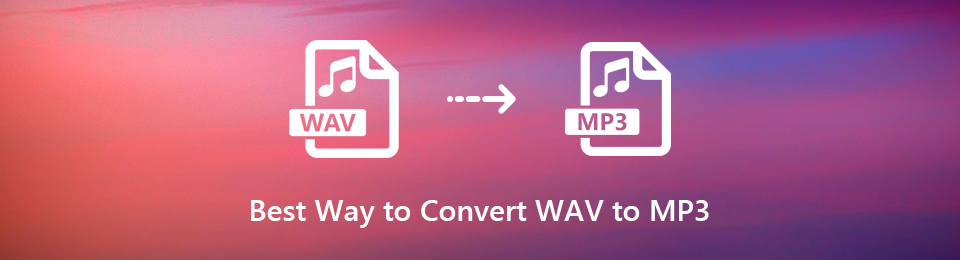
La conversion d'un fichier WAV en MP3 ou vice versa est désormais facilitée grâce aux meilleurs outils et méthodes de conversion. Vous trouverez peut-être difficile de les rechercher car ils sont répartis sur Internet. Heureusement pour vous, des articles comme celui-ci existent pour tout rassembler à votre convenance. Par conséquent, attendez-vous à ce que cet article présente tous les convertisseurs testés et éprouvés de différentes plates-formes. Nous avons inclus plusieurs options ci-dessous si vous êtes à l'aise avec l'utilisation de programmes ou de services tiers intégrés. Essayez-les et choisissez le plus efficace pour vous et votre appareil.

Liste de guide
- Partie 1. Comment convertir WAV en MP3 avec FoneLab Video Converter Ultimate
- Partie 2. Comment convertir WAV en MP3 avec iTunes
- Partie 3. Comment convertir WAV en MP3 avec VLC
- Partie 4. Comment convertir WAV en MP3 avec Windows Media Player
- Partie 5. Comment convertir WAV en MP3 avec Audacity
- Partie 6. FAQ sur les convertisseurs WAV en MP3
Partie 1. Comment convertir WAV en MP3 avec FoneLab Video Converter Ultimate
FoneLab Video Converter Ultimate est un outil tiers fiable pour convertir votre WAV en MP3. Si vous voulez un convertisseur avec de nombreux avantages, c'est l'un des meilleurs que vous trouverez. Il vous permet de choisir la qualité de votre sortie audio entre faible, moyenne et élevée. En plus de cela, vous pouvez également modifier son débit binaire et d'autres paramètres audio. Des fonctions d'édition telles qu'un cutter, un ajusteur de volume, etc. sont également disponibles. FoneLab Video Converter Ultimate prend en charge plusieurs formats audio et possède des versions Windows et Mac.
Video Converter Ultimate est le meilleur logiciel de conversion vidéo et audio qui peut convertir MPG / MPEG en MP4 avec une vitesse rapide et une qualité d'image / son de sortie élevée.
- Convertissez n'importe quelle vidéo / audio comme MPG, MP4, MOV, AVI, FLV, MP3, etc.
- Prise en charge de la conversion vidéo HD 1080p / 720p et 4K UHD.
- Fonctions d'édition puissantes telles que Trim, Crop, Rotate, Effects, Enhance, 3D et plus.
Faites attention aux instructions simples ci-dessous pour digérer les connaissances sur la façon de convertir WAV en MP3 sur Mac et Windows avec FoneLab Video Converter Ultimate:
Étape 1Recherche pour le Téléchargement gratuit sur le site de FoneLab Video Converter Ultimate pour enregistrer une copie du fichier d'installation du programme. Après le téléchargement, ouvrez-le pour laisser l'outil apporter des modifications à votre appareil. L'installation commencera plus tard. Cela durera plus ou moins d'une minute avant que vous puissiez enfin commencer à lancer le convertisseur sur votre ordinateur.
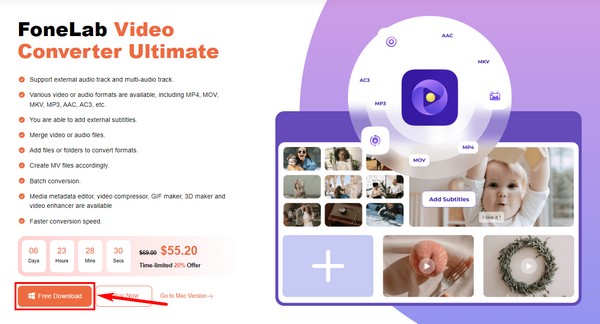
Étape 2Une fois l'outil lancé, vous verrez la fonction de conversion sur l'interface principale. Vous pouvez cliquer sur le signe plus à l'intérieur de la case et choisir le fichier WAV dans le navigateur de fichiers contextuel pour l'importer dans le programme. Ou lancez le dossier pour choisir le fichier WAV et faites-le glisser dans la boîte.
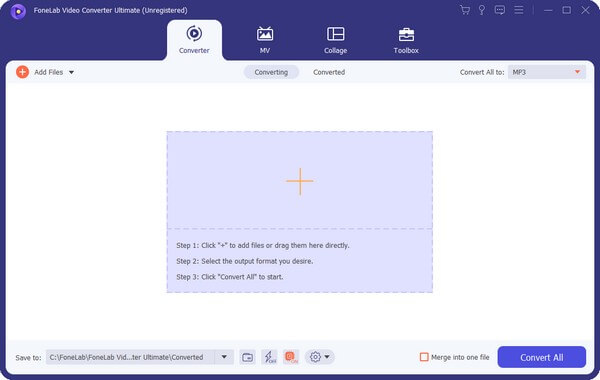
Étape 3Frappe le Convertir tout en: barre dans le coin supérieur gauche pour les formats à afficher. Si vous ne voyez que les vidéos, cliquez sur Audio pour voir les formats audio disponibles. MP3 est en haut de la liste dans le volet de gauche. Cliquez dessus et ajustez les options à droite pour obtenir votre sortie audio préférée.
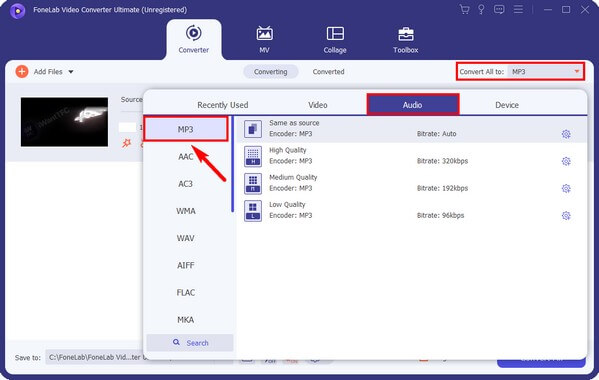
Étape 4Vous pouvez utiliser les outils d'édition proposés par FoneLab Video Converter Ultimate. Lorsque vous êtes satisfait, choisissez le dossier désigné de la sortie et appuyez sur Convertir tout. Habituellement, le processus prend moins d'une minute avant d'être automatiquement enregistré sur votre ordinateur.
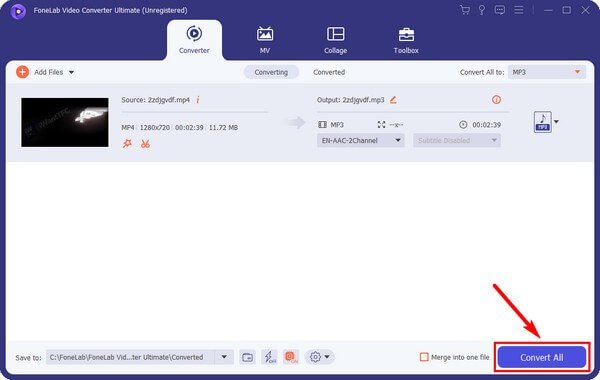
Partie 2. Comment convertir WAV en MP3 avec iTunes
iTunes est un programme par défaut dans lequel vous pouvez lire vos fichiers multimédias et les gérer ainsi que votre appareil mobile. Il est gratuit à installer et ne nécessite pas de frais mensuels. Et comme avantage supplémentaire, vous pouvez convertir vos fichiers WAV en MP3 avec ce programme. Cependant, vous devez acheter les fichiers musicaux si vous souhaitez les écouter sur iTunes. Et une fois qu'ils sont enregistrés dans votre bibliothèque, c'est uniquement lorsque vous pouvez les télécharger quand vous le souhaitez. De plus, Apple Music a remplacé iTunes sur les dernières versions de macOS, vous ne pourrez donc peut-être pas utiliser cette méthode si votre version de Mac dispose d'Apple Music au lieu d'iTunes.
Faites attention aux instructions simples ci-dessous pour digérer les connaissances sur la façon de convertir un fichier WAV en MP3 dans iTunes :
Étape 1Installez iTunes s'il n'est pas encore sur votre ordinateur. Importez ensuite le fichier WAV dans la médiathèque du programme.
Étape 2Une fois importé, cliquez avec le bouton droit sur le fichier et sélectionnez le Créer une nouvelle version option dans la liste des menus.
Étape 3Lorsque des options supplémentaires apparaissent, appuyez sur le Créer une version MP3 pour convertir vos fichiers WAV en MP4 sur iTunes.
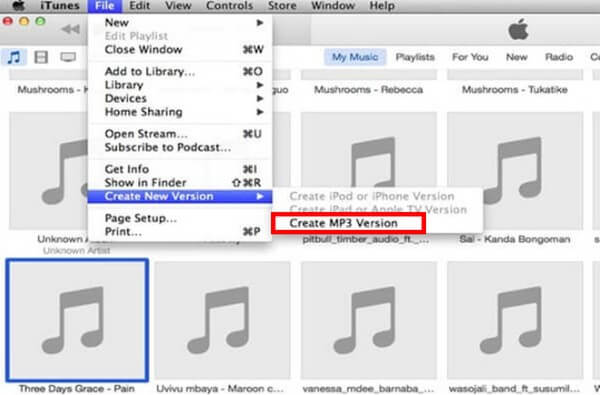
Partie 3. Comment convertir WAV en MP3 avec VLC
VLC est un lecteur multimédia très populaire qui prend en charge plusieurs fichiers et formats multimédias. Mais en plus d'être un lecteur, il peut également convertir WAV en MP3 et autres formats audio. Cette méthode est sans problème si vous avez déjà VLC sur votre ordinateur puisque vous n'avez plus rien à installer. D'un autre côté, vous ne comprenez peut-être pas entièrement certaines parties du processus, car cela implique des détails techniques.
Faites attention aux instructions simples ci-dessous pour digérer les connaissances sur la façon de convertir WAV en MP3 avec VLC Media Player :
Étape 1Lancez le lecteur VLC sur votre ordinateur. Cliquez sur Médias dans le menu en haut, puis choisissez Convertir/Enregistrer… parmi les options.
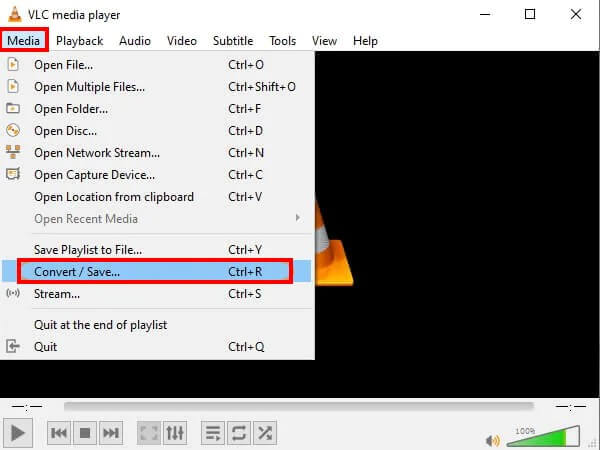
Étape 2Lorsqu'une fenêtre de dialogue apparaît, appuyez sur le Ajouter près de la case et sélectionnez le fichier WAV que vous souhaitez convertir. Ensuite, cliquez sur le Convertir / Enregistrer onglet en bas.
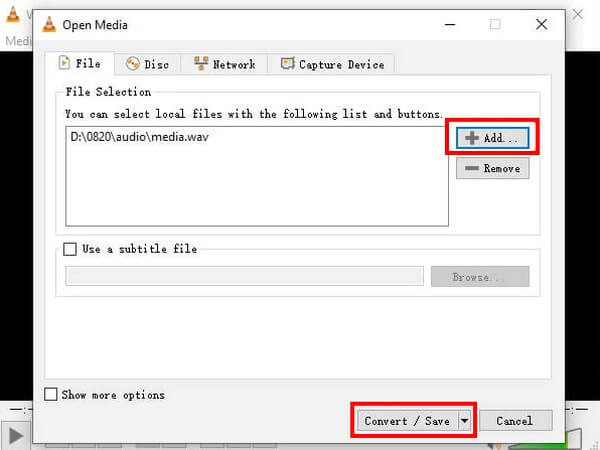
Étape 3Attendez-vous à ce qu'une nouvelle fenêtre de dialogue apparaisse. Clique le Profil barre déroulante pour voir les sélections de formats disponibles. Choisir MP3, puis il est temps de sélectionner le fichier de destination de votre sortie. Après cela, appuyez sur Accueil pour commencer la conversion.
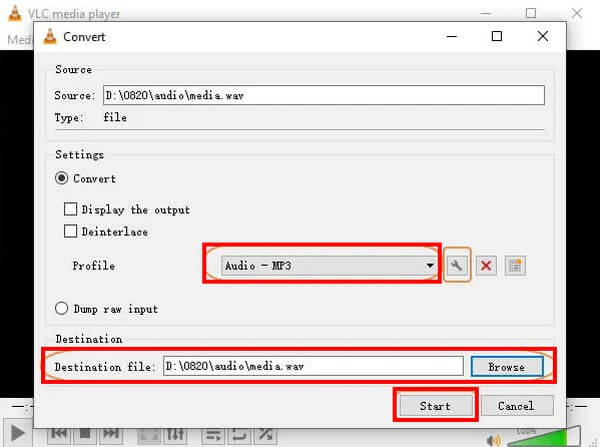
Video Converter Ultimate est le meilleur logiciel de conversion vidéo et audio qui peut convertir MPG / MPEG en MP4 avec une vitesse rapide et une qualité d'image / son de sortie élevée.
- Convertissez n'importe quelle vidéo / audio comme MPG, MP4, MOV, AVI, FLV, MP3, etc.
- Prise en charge de la conversion vidéo HD 1080p / 720p et 4K UHD.
- Fonctions d'édition puissantes telles que Trim, Crop, Rotate, Effects, Enhance, 3D et plus.
Partie 4. Comment convertir WAV en MP3 avec Windows Media Player
Windows est un lecteur multimédia préinstallé sur les ordinateurs Windows dotés d'un système d'exploitation antérieur. Beaucoup de gens le connaissent comme un programme qui lit des fichiers multimédias, mais il peut également convertir des fichiers comme WAV en MP3. C'est un avantage puisqu'il est déjà installé sur votre ordinateur. Le défi est que cette méthode peut prêter à confusion en raison des étapes et des terminologies peu familières, surtout si c'est la première fois que vous convertissez vos fichiers sur Windows Media Player.
Faites attention aux instructions simples ci-dessous pour digérer les connaissances sur la façon de convertir WAV en MP3 sous Windows avec Windows Media Player :
Étape 1Ouvrez votre fichier audio WAV sur Windows Media Player pour l'importer dans le programme. Puis clique Parce que en haut à gauche de l'écran.
Étape 2Selectionnez Options dans le menu déroulant. Après cela, sélectionnez Paramètres d'extraction, Alors choisi MP3 comme format de sortie.
Étape 3Une fois terminé, appuyez sur le Appliquer onglet et cliquez OK pour convertir votre fichier audio WAV en MP3 sur Windows Media Player.
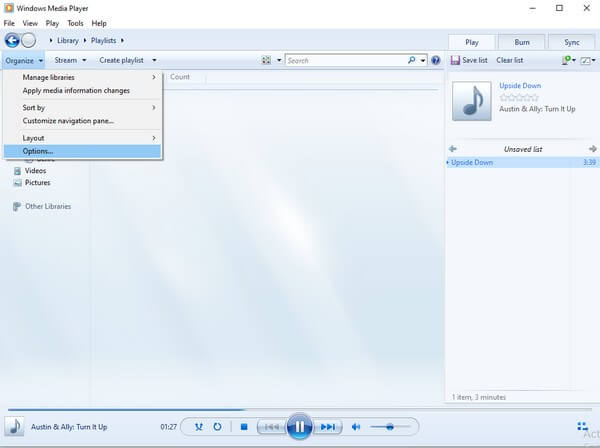
Partie 5. Comment convertir WAV en MP3 avec Audacity
Audacity est un éditeur audio et un programme d'enregistrement disponible pour macOS, Windows et d'autres systèmes d'exploitation. Alors qu'il est connu comme un enregistreur audio et éditeur, il peut également convertir des fichiers audio comme WAV en MP3. Cependant, sa fonction de conversion est limitée, car il ne prend en charge que quelques formats de fichiers. Cela inclut MP3, WAV, Ogg Vorbis, etc.
Faites attention aux instructions simples ci-dessous pour digérer les connaissances sur la façon de convertir WAV en MP3 sur Mac et d'autres systèmes d'exploitation avec Audacity :
Étape 1Exécutez Audacity sur votre ordinateur après l'installation. Une fois que vous voyez l'interface principale, cliquez sur Projet, puis choisissez Importer l'audio.
Étape 2Ouvrez le WAV que vous souhaitez convertir sur le programme. Clique le Déposez votre dernière attestation onglet et sélectionnez Exporter comme. Choisir MP3 dans les options de format, puis terminez de remplir les informations audio avant de cliquer sur Enregistrer.
Étape 3Dans la boîte de dialogue contextuelle, modifiez les informations du fichier selon vos préférences, puis cliquez sur OK pour convertir le fichier WAV en MP3.
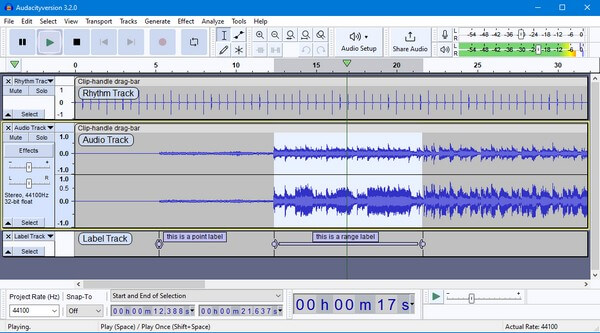
Video Converter Ultimate est le meilleur logiciel de conversion vidéo et audio qui peut convertir MPG / MPEG en MP4 avec une vitesse rapide et une qualité d'image / son de sortie élevée.
- Convertissez n'importe quelle vidéo / audio comme MPG, MP4, MOV, AVI, FLV, MP3, etc.
- Prise en charge de la conversion vidéo HD 1080p / 720p et 4K UHD.
- Fonctions d'édition puissantes telles que Trim, Crop, Rotate, Effects, Enhance, 3D et plus.
Partie 6. FAQ sur les convertisseurs WAV en MP3
Puis-je compresser des fichiers MP3 après la conversion ?
Oui, vous pouvez. La conversion de votre WAV en MP3 réduit sa taille de fichier. Et vous pouvez réduire encore plus sa taille si vous utilisez des programmes comme FoneLab Video Converter Ultimate. Sa fonction de compression audio vous permet de modifier la taille de votre fichier MP3 et d'autres composants. Vous pouvez également utiliser ce programme sur vos fichiers vidéo, vous offrant ainsi plus d'options et d'avantages.
iTunes est-il disponible sur Windows ?
Oui c'est le cas. Vous pouvez installer iTunes sur les ordinateurs Windows car il est pris en charge depuis 2003. Assurez-vous simplement de toujours mettre à jour ou d'installer la dernière version d'iTunes sur votre ordinateur pour que le programme fonctionne correctement.
FoneLab Video Converter Ultimate convertit-il WAV en MP3 par lot ?
Oui, c'est vrai. FoneLab Video Converter Ultimate peut convertir plusieurs fichiers WAV en MP3 simultanément. Le processus ne réduit pas la qualité des fichiers et vous n'avez pas non plus à vous soucier de la vitesse de conversion. Cet outil peut fournir rapidement d'excellentes performances, même en conversion par lots.
Video Converter Ultimate est le meilleur logiciel de conversion vidéo et audio qui peut convertir MPG / MPEG en MP4 avec une vitesse rapide et une qualité d'image / son de sortie élevée.
- Convertissez n'importe quelle vidéo / audio comme MPG, MP4, MOV, AVI, FLV, MP3, etc.
- Prise en charge de la conversion vidéo HD 1080p / 720p et 4K UHD.
- Fonctions d'édition puissantes telles que Trim, Crop, Rotate, Effects, Enhance, 3D et plus.
La FoneLab Video Converter Ultimate Le site Web est accessible à tout moment, vous pouvez donc le visiter chaque fois que vous avez besoin de solutions comme celle-ci. Vous pouvez profiter des outils et des méthodes qu'ils proposent pour vos fichiers et appareils.
